Siit saate teada, kuidas ühendust parandada, et peatada ja vältida viivitusi
- Viivitusnäitajad Rocket League'is on halb Interneti-ühenduse põhjustatud tavaline probleem.
- Kuigi on väga võimalik, et teie Interneti-teenuse pakkuja on vastutav, loevad ka teie seadistuses esinevad vead/probleemid.
- Vaadake altpoolt, kuidas VPN-i abil paremini mängimiseks ühenduse probleeme lahendada ja Interneti-teenuse pakkuja piirangutest mööda minna.
- Samuti näitame teile, kuidas lubada Rocket League'i turvarakenduse kaudu ja kuidas seda värskendada.

Rocket League on sõidukite adrenaliini pumpav videomäng, mille lõi ja avaldas Psyonix.
Mängus on piiramatul hulgal viise, kuidas saate oma autot kohandada, ja saadaval on palju sündmusi, et hoida teid hõivatud.
Rocket League on saadaval paljudel platvormidel, sealhulgas Windows, macOS, Linux, PlayStation, Nintendo Switch ja Xbox One. Sellel on ühe- ja mitme mängija režiim.
Probleem algab siis, kui esineb Rocket League'i viivitus, mis põhjustab mängu aeglasemalt reageerimise. Tõenäoliselt on probleemi põhjuseks halb ühendus ja allpool näitame teile, kuidas seda parandada.

Sirvige veebi mitmest täiustatud turvaprotokolliga seadmest.
4.9/5
Võtke allahindlus►

Juurdepääs sisule kogu maailmas suurima kiirusega.
4.7/5
Võtke allahindlus►

Püsivaks sujuvaks sirvimiseks looge ühendus tuhandete serveritega.
4.6/5
Võtke allahindlus►
Mis põhjustab Rocket League'is hilinemise naelu?
➡️ internetiühendus: Kui teie Interneti-teenuse pakkuja on teie võrguühendust piiranud või olete halva vastuvõtuga piirkonnas, võite mängu ajal kogeda latentsust ja kõrget pinget.
➡️ Rocket League aegunud versioon võib ka teie mängu kohutavalt maha jääda. Samuti ei jäeta kõrvale operatsioonisüsteemid.
Jälgige alati nii mängu kui ka operatsioonisüsteemi värskendusi, et saaksite nautida Rocket League'i mängimist.
✅Eelkontrollid
Veenduge, et teie Interneti-ühendus oleks avatud. Kui saate ühenduse luua, kontrollige kiirust. Kasutage veebitööriista nagu Speedtest Ookla poolt.
Mängimisel on minimaalseks kiiruse nõue allalaadimiskiirus vähemalt 3Mbps ja 1 allalaadimiskiirus, kuid ideaaljuhul peaksid kiirused olema üle 10 Mbps.
Kui teie tariifid on madalamad, võite proovida ruuterit taaskäivitada ja uuesti ühenduse luua ning kui probleem püsib, võtke ühendust oma Interneti-teenuse pakkujaga.
Kuidas te parandate Rocket League'i viivituse naelu?
1. Ribalaiuse vabastamiseks lõpetage ülesanded
- Otsige menüüst Start Windowsi turvalisus ja klõpsake avamiseks.
- Mine lehele Tegumihaldur.
- Klõpsake tegumihalduris nuppu Rakendused sakk.
- Märkige ruut kõigi rakenduste kõrval, mida soovite sulgeda, ja seejärel klõpsake nuppu Lõpeta ülesanne.
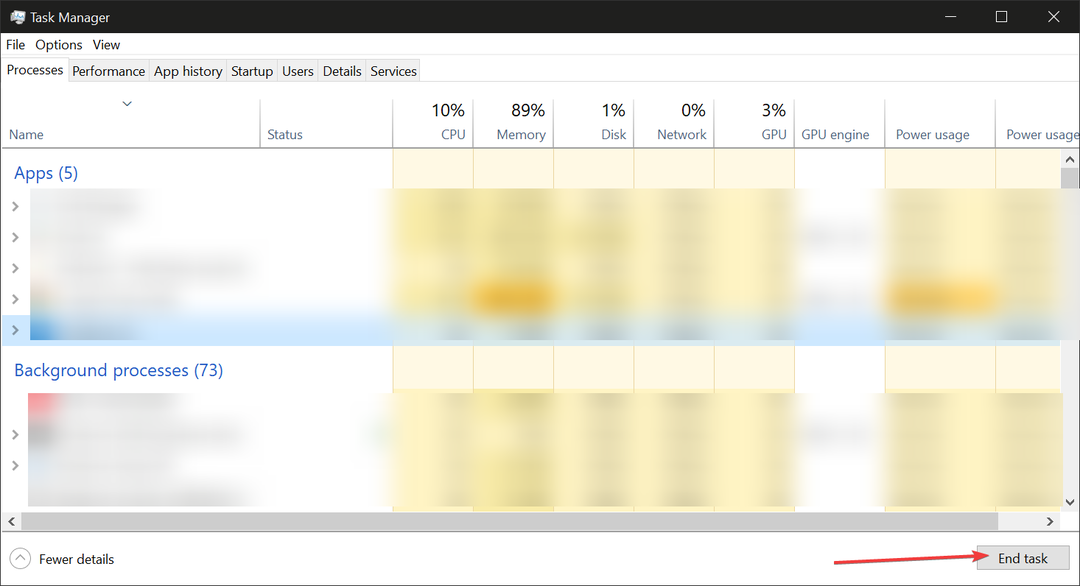
- Nüüd avage Protsessid sakk. Klõpsake kõigil programmidel, mida soovite lõpetada. Seejärel klõpsake Lõpeta protsess.
Märge: Ärge sulgege System või EXPLORER EXE-i. või muid olulisi protsesse/rakendusi. Just need, mis töötavad taustal ilma vajaduseta.
2. Värskendage Rocket League / laadige alla uusim versioon
Rocket League'i konsoolis on lihtne värskendada, sest iga kord, kui on olemas uus versioon, kuvatakse teie konsoolile värskenduse viip, mis palub teil värskendus algatada.
Rocket League'i värskendamiseks arvutis tehke järgmist.
- Logige sisse oma Steami konto.
- Otsi Raketiliiga teie raamatukogus.
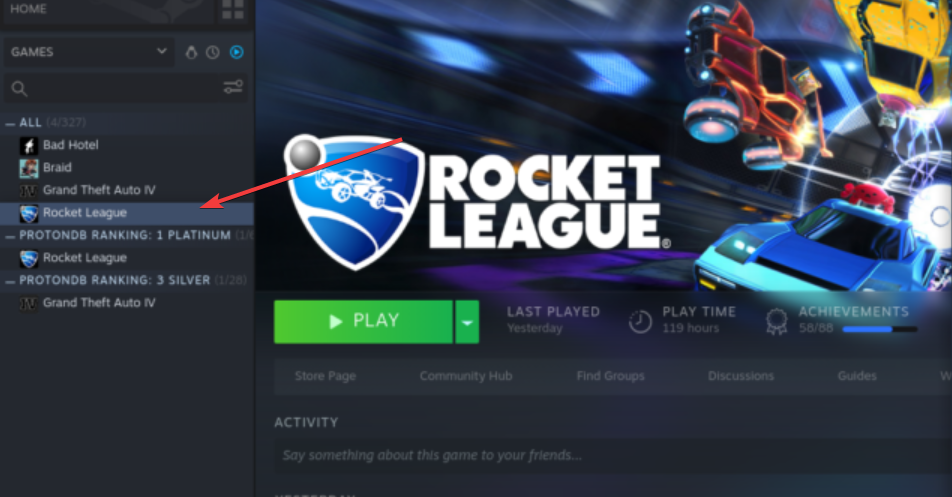
- Kui värskendus on saadaval, näete teadet, mis ütleb Installige uusim Rocket League värskendus.
- Mängu värskendamise alustamiseks klõpsake sõnumil.
- Kui olete lõpetanud, taaskäivitage seade.
Kui te ei soovi mängu värskendada, võite alla laadida ka uue versiooni. Ärge unustage esmalt desinstallida vana versiooni.
3. Kasutage mängimiseks VPN-i
VPN on mängijate jaoks võimas tööriist, sest seda mängides saate luua kiire ja stabiilse võrguühenduse. Üks neist parimad VPN-id Rocket League'i jaoks on ExpressVPN, tänu oma kiiretele serveritele.
- Hankige ExpressVPN-i tellimus ja laadige rakendus oma seadmesse alla.
- Järgige installiviisardi juhiseid installige oma seadmesse VPN.
-
Logi sisse sinuga Aktiveerimis kood.
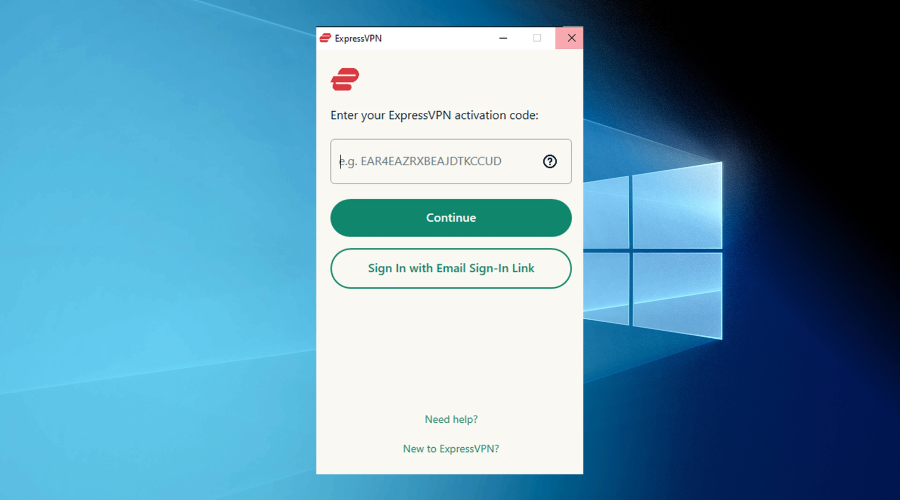
-
Lülitage VPN sisse ja ühenduda mis tahes teile lähedal asuva serveriga.
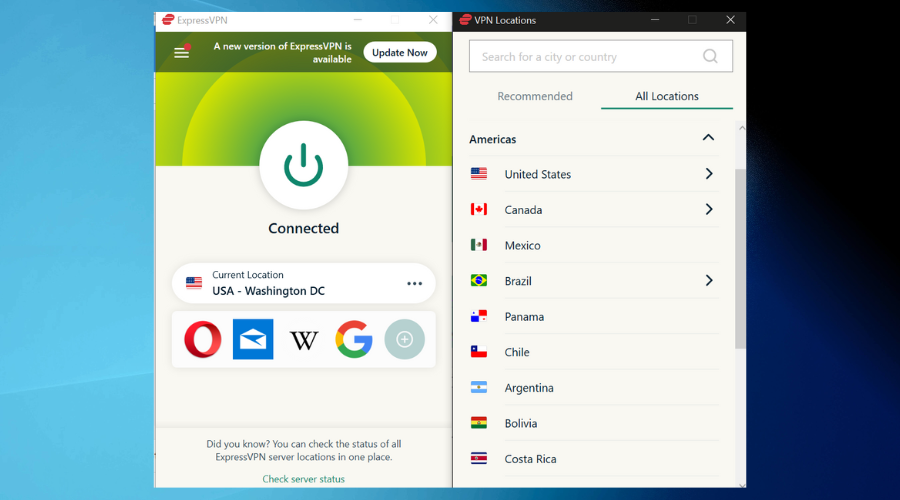
- Käivitage Rocket League ja mängida.
Parim on luua ühendus teile lähedal asuva serveriga, sest andmed liiguvad palju kiiremini ja minimeerivad hilinemise riski.
Lisaks võrgu optimaalse jõudluse pakkumisele kaitseb VPN teid DDoS-i rünnakute eest, mis on levinud mänguruumis ja võivad samuti aidata paketikaotus Rocket League'is.
Samuti krüpteerib see teie IP-aadressi, nii et teie Interneti-teenuse pakkuja ei saa teid jälgida. Nii olete kaitstud selle eest, et Interneti-teenuse pakkuja ribalaiust piirates teie mängu segaks.

ExpressVPN
Ühendage ExpressVPN-iga, et parandada viivituse naelu ja kõrget pingi Rocket League'is ning mängida ilma piiranguteta!4. Luba Rocket League läbi tulemüüri
Teie tulemüür võib Rocket League'i häirida, kui te pole tulemüüri seadetes mängu lubanud, põhjustades sellega mängu viivituse.
Mängu tulemüüri kaudu (kui kasutate Windowsi)
- Otsige menüüst Start Windowsi turvalisus.
- Minema Tulemüür ja võrgu kaitse.
- Valige Lubage rakendus läbi tulemüüri.

- Klõpsake nuppu Muuda seadeid nuppu.
- Märkige ruut valiku Rocket League kõrval, et lubada see avaliku või privaatvõrgu kaudu.
- Klõpsake Okei.
Kui te ei leia loendist Rocket League'i, klõpsake nuppu Luba mõni muu rakendus nuppu selle leidmiseks.
Kuidas saan Windowsis ühenduse tõrkeotsingut teha?
- Tüüp Seaded menüüs Start ja klõpsake seda avamiseks.
- Minema Võrk ja Internet.
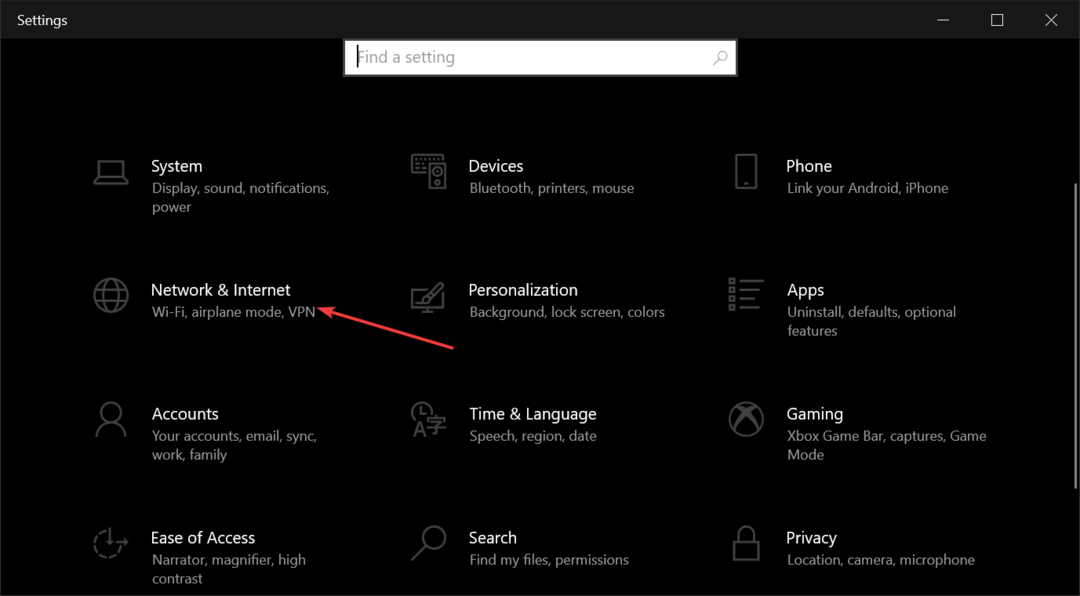
- Kliki Võrgu tõrkeotsing tõrkeotsingu käivitamiseks.

- Kui tõrkeotsing tuvastab probleemi, järgige selle lahendamiseks ekraanil kuvatavaid juhiseid.
Sisseehitatud tõrkeotsing suudab sageli tuvastada teie ühendusega seotud probleeme, mis põhjustavad Rocket League'i viivituse ja kõrge pingi.
Millised on Rocket League'i seadme spetsifikatsioonid?
Teine oluline asi, millele tähelepanu pöörata, kui teil on selles mängus probleeme, on mängu süsteeminõuded.
Kui teie arvutil pole kõiki vajalikke ressursse, kogete tõenäoliselt Rocket League'iga viivitust ja muid probleeme.
Rocket League soovitatud spetsifikatsioonid:
- OS: Windows 7 (64-bitine) või uuem (64-bitine) Windows OS
- Protsessor: 3,0+ GHz neljatuumaline
- Mälu: 8 GB RAM
- Graafika: NVIDIA GeForce GTX 1060, AMD Radeon RX 470 või parem versioon.
- DirectX: Versioon 11
- Hoiustamine: 20 GB vaba ruumi.
Iga nõudlik võrgumäng mängib kiiremini, kui see käivitatakse vastavas seadmes.
Rocket League'i viivitus suureneb, kuid ping on korras
Kui proovite latentsusaega tõrkeotsingut teha ja mõtlesite, miks Rocket League äkki nii maha jääb, kontrollisite tõenäoliselt oma pingisagedust.
Need kaks on sageli omavahel seotud, kuid ilma kõrge pingita võivad tekkida viivitusprobleemid. Pakettide kadu võib põhjustada ka latentsusprobleeme.
Samuti, kui mäng viibib ja liigub aeglaselt (madal FPS), ei ole põhjus tingimata seotud võrguprobleemidega, nagu viivitus ja kõrge ping.
Teie graafikakaart ei pruugi toetada maksimaalse kvaliteediga Rocket League graafikat, mistõttu on see veidi hilinenud. Saate seda parandada, muutes oma graafikaseadeid veidi.
Viivitusnäitajad mõjutavad isegi professionaalseid mängijaid ja oleme kindlad, et teate, et see on meeleolu tapja. See ei pea korduma.
Hea lahendus on kõik, mida vajate oma mängukiiruse suurendamiseks Rocket League'is ja vastase läbimiseks ilma probleemideta.
Loodame, et need lahendused aitasid teil mängu tagasi pöörduda ja seda täiel määral nautida. Andke meile teada, milliseid meie soovitusi kasutasite.
Kas teil on endiselt probleeme?
SPONSEERITUD
Kui ülaltoodud soovitused ei ole teie probleemi lahendanud, võib teie arvutis esineda tõsisemaid Windowsi probleeme. Soovitame valida kõik-ühes lahenduse nagu Fortect probleemide tõhusaks lahendamiseks. Pärast installimist klõpsake lihtsalt nuppu Vaata ja paranda nuppu ja seejärel vajutage Alusta remonti.
![Windows 10 erkennt die Kopfhörer nicht [Einfache Behebung]](/f/4c27ca283b747e806f556bb23bc5411a.jpg?width=300&height=460)

